Windows Update yükleme sürelerini iyileştirmek için en iyi uygulamalar
Windows için toplu güncelleştirme, belirli bir Windows 10 sürümü için gerekli olan tüm bileşenleri içerir . Ancak zamanla, yeni bileşenlere hizmet verildikçe, en son toplu güncellemenin ( LCU ) genel boyutu büyür ve güncelleme süresi uzar. Bunun nedeni, kalite güncellemeleriyle eklenen yeni bileşenlerin, güncellemeleri yüklemek için Bileşen Tabanlı Hizmet(Servicing) ( CBS ) kullanmasıdır. (CBS)Bu yöntemde, bileşenler ve özellikler, tüm işlevselliği kapsayan küçük modüller olarak paketlenir. Windows Update yükleme(Windows Update installation) süresini ve deneyimini iyileştirmek için kullanabileceğiniz birkaç en iyi uygulama aşağıda verilmiştir .
Windows Update yükleme sürelerini iyileştirmek için en iyi uygulamalar
Bildiğiniz gibi, Windows kalite güncellemesi yükleme işleminin üç ana aşaması vardır. Çevrimiçi aşamada, güncelleme sıkıştırılmaz ve değişiklikler aşamalı olarak yapılır. Ardından, güncellenmiş planın oluşturulduğu ve doğrulandığı bir Kapatma aşaması vardır. Ardından sistem kapatılır. Son olarak, sistem yeniden başlatıldığında, bileşenler yüklendiğinde ve değişiklikler yapıldığında Yeniden Başlatma aşaması vardır.(Reboot)
İşlem gerçekleşirken kullanıcılar sistemlerine erişemedikleri için iş üzerinde büyük etkisi olan Kapatma(Shutdown) ve Yeniden Başlatma aşamalarıdır. (Reboot)Bunu aşağıdaki yöntemlerle yönetebilirsiniz.
- Windows 10'u en son sürüme yükseltin.
- Donanım optimizasyonları yapın.
- CPU saat hızını iyileştirin.
- Tek bir antivirüs veya dosya sistemi çalıştırın, sürücüyü filtreleyin.
- Düşük trafik dönemleri için güncellemeler planlayın.
Yukarıdaki yöntemleri biraz ayrıntılı olarak ele alalım.
1] En son sürüme(Upgrade) Windows 10'a yükseltin
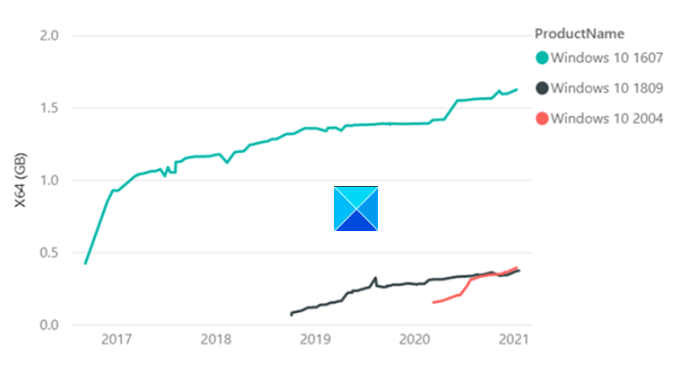
(Later)Windows'un (Windows)sonraki sürümleri, Windows v1809'dan başlayarak , güncellemelerin boyutunu azaltan ve yüklemesi daha verimli olan teknoloji geliştirmeleri sunar. İstatistiksel(Statistical) veriler ortaya koyuyor,
(LCU)Windows 10'un(Windows 10) LCU'su , sürüm 1607, RTM'den bir yıl sonra yalnızca 310 MB (0,3 GB) olan (RTM)LCU Windows v1809'a(RTM) kıyasla, RTM'den bir yıl sonra 1,2 GB boyutundaydı .
2] Donanım optimizasyonları yapın
Dahili testler sırasında Microsoft'taki(Microsoft) araştırmacılar, Windows'u(Windows) ve güncelleme sürecini HDD yerine hızlı bir SSD sürücüsünde çalıştırdıklarında yükleme süresinde 6 kata kadar azalma olduğunu fark ettiler . Bu yüzden kullanıcıların Windows sürücüsünü SSD'ye(SSD) yerleştirerek HDD yerine hızlı SSD sürücülerinde Windows çalıştırmalarını ve güncelleme işlemini tavsiye ediyoruz .
Okuyun(Read) : Farklı Windows Güncellemeleri türleri(Different types of Windows Updates) .
3] CPU saat hızını iyileştirin
CPU saat hızı darboğazdır ve CPU yükseltmeleri bir fark yaratabilir. Bilgisayarınız 'K' veya X (i7–7700k, i5–6600K, vb.) ile biten bir SKU'ya (ad) sahip bir (SKU)Intel CPU ile donatılmışsa ve Z veya X serisiyle ( (Intel CPU)Z170 , , X99 , vb), bilgisayar BIOS'una(BIOS) girin .
Ardından, çekirdek saat hızını ve çekirdek voltajını tanımlanmış sayılarla değiştirin ve yeni saat hızlarınızın (overclock) kararlılığını test etmek için Windows'a girin. (Windows)İstediğiniz hıza/maksimum sıcaklığa ulaşana kadar bu prosedürü uygulayın.
4] Tek bir antivirüs veya dosya sistemi filtre sürücüsü çalıştırın(Run)
(Make)Tek bir virüsten koruma veya dosya sistemi filtre sürücüsü çalıştırdığınızdan emin olun . Bir 3. taraf antivirüs ve Microsoft Defender'ı(Microsoft Defender) aynı anda çalıştırmak , güncelleme sürecini yavaşlatabilir. Windows Defender varsayılan olarak etkindir. Başka bir virüsten koruma programı yüklediğinizde, Defender otomatik olarak devre dışı bırakılır .
5] Düşük trafik dönemleri için güncellemeleri planlayın(Schedule)
Güncellemeleri yoğun saatlerde yüklemek uzun zaman alır. Bu nedenle, o zamanı seçmek yerine, güncellemeleri aktivitenin düşük olduğu saatler sonrasına planlayın. Bunun için Ayarlar'a(Settings) gidin ve güncellemeleri ne zaman planlamak istediğinizi belirtin.
Microsoft'un , (Microsoft)Windows Update çevrimdışı tarama performansını iyileştirmeye yönelik önerileri de vardır .
Güncellemeleri çevrimdışı olarak taramak için Windows Update Aracısı'nı(Windows Update Agent) ( WUA ) kullanmak , Windows Update'e(Windows Update) veya bir Windows Server Update Services ( WSUS ) sunucusuna bağlanmadan cihazlarınızın güvenli olup olmadığını doğrulamanın harika bir yoludur . WUA taramalarını çalıştırırken bellek yetersizliği sorunlarıyla karşılaşırsanız , aşağıdaki azaltıcı önlemleri öneririz:
- (Identify)Ortamınızda çevrimiçi veya WSUS güncelleme taramalarının seçenekler olup olmadığını belirleyin .
- Dahili olarak WUA'yı(WUA) çağıran bir üçüncü taraf çevrimdışı tarama aracı kullanıyorsanız , WSUS veya WU'yu tarayacak şekilde yeniden yapılandırmayı düşünün .
- (Run Windows Update)Başka hiçbir uygulamanın bellek kullanmadığı bir bakım Penceresi sırasında (Window)Windows Update çevrimdışı taramasını çalıştırın.
- Sistem belleğini 8 GB veya daha yükseğe yükseltin(Increase) , bu, meta verilerin bellek sorunları olmadan ayrıştırılabilmesini sağlar.
Umarım gönderiyi bilgilendirici bulursunuz.
Related posts
Fix Windows Update page'teki sorunlar düğmesi
Windows 11/10'te Windows Update log'ün nasıl bululur ve nasıl okunur
Windows Update error 0x80240061 Nasıl Düzeltilir
Diğer Microsoft ürünlerini nasıl güncellenir? Windows Update'u kullanarak ürünler
Windows Update Error Code 0x8024004a ile yüklenemedi
Windows 10'da Windows Update error 0x800F081F
Windows 10'a Windows Update error 80072EFE
Fix Windows Update Error C8000266?
Windows Update service Fix durdurulamadı
Windows 11/10'da Fix Windows Update Error 0x800f0989
Windows Update'ü Nasıl Duraklatılır Windows 10'de 365 güne kadar
Windows Update Client error 0x8024001f ile tespit edilemedi
WAU Manager kullanarak yönetme veya Durdur Windows 10 Update nasıl
Windows Update Bileşenleri Nasıl Sıfırlanır Windows 11/10
Windows Update error 0xca020007 nasıl giderilir?
Windows Update Yüklenemedi - Error 0x80070643
Fix Windows Update Error Code 0x800700c1
PowerShell script Windows Update status'yi kontrol etmek için
Nasıl Fix Windows Update Error 0xc1900201
Windows 10 Update Servicing Cadence açıkladı
